Cara menghapus titik koma dari sel di excel
Anda bisa menggunakan rumus berikut untuk menghapus titik koma dari teks di sel di Excel:
=SUBSTITUTE( A2 , ";", "")
Rumus khusus ini menghapus semua titik koma dari teks di sel A2 .
Contoh berikut menunjukkan cara menggunakan rumus ini dalam praktik.
Contoh: Cara menghapus titik koma dari sel di Excel
Misalkan kita memiliki daftar nilai teks berikut di Excel:
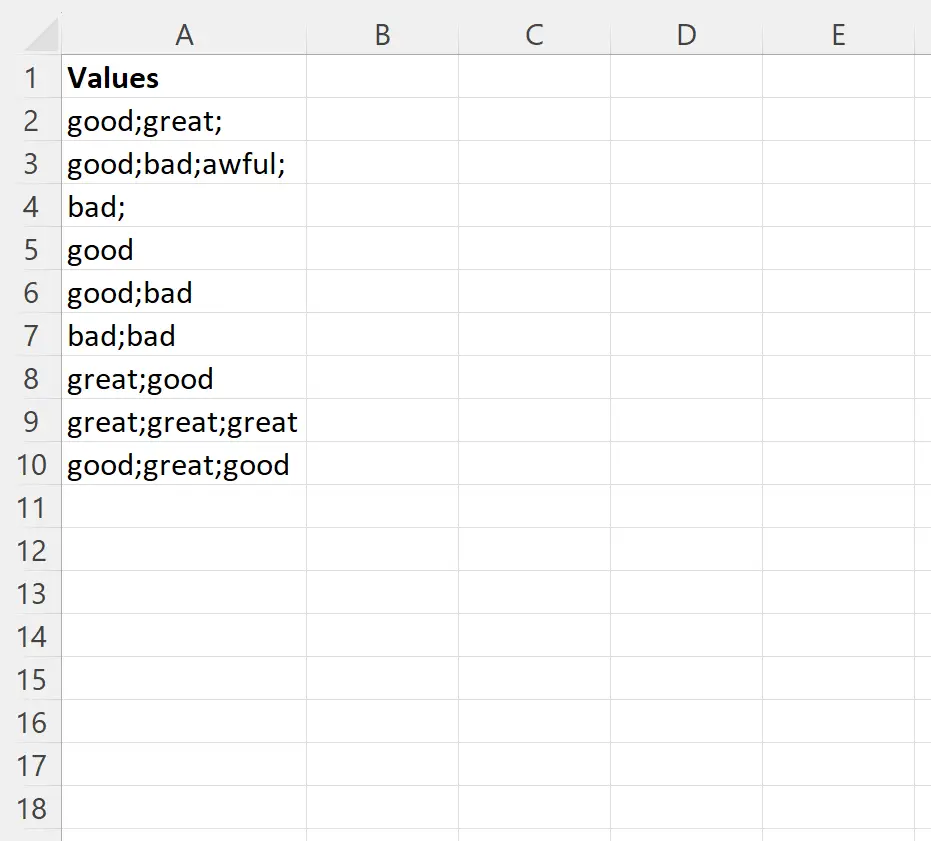
Misalkan kita ingin menghapus titik koma dari teks di setiap sel di kolom A.
Untuk melakukan ini, kita bisa mengetikkan rumus berikut di sel B2 :
=SUBSTITUTE( A2 , ";", "")
Kita kemudian dapat mengklik dan menyeret rumus ini ke setiap sel yang tersisa di kolom B:
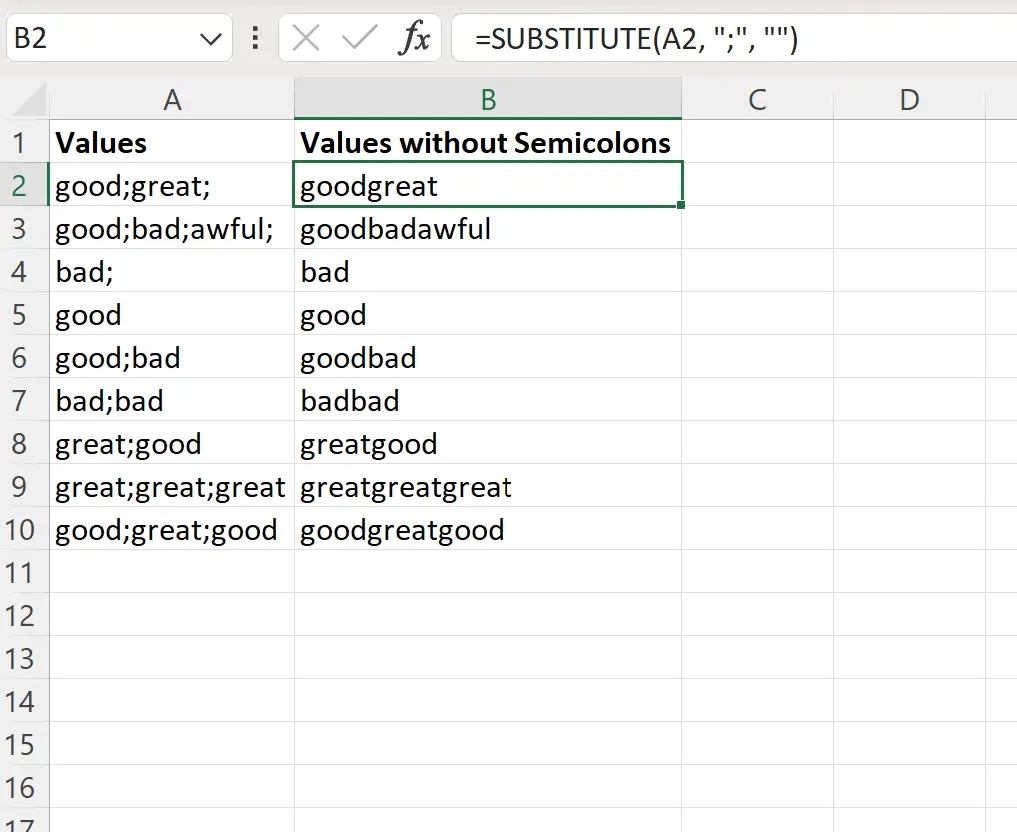
Kolom B menampilkan setiap nilai teks di kolom A dengan titik koma dihilangkan.
Jika Anda ingin mengganti titik koma dengan nilai yang berbeda, Anda dapat menentukan nilai tersebut dalam fungsi SUBSTITUTE .
Misalnya, Anda bisa menggunakan rumus berikut untuk mengganti setiap titik koma dengan spasi:
=SUBSTITUTE( A2 , ";", " ")
Tangkapan layar berikut menunjukkan cara menggunakan rumus ini dalam praktik:
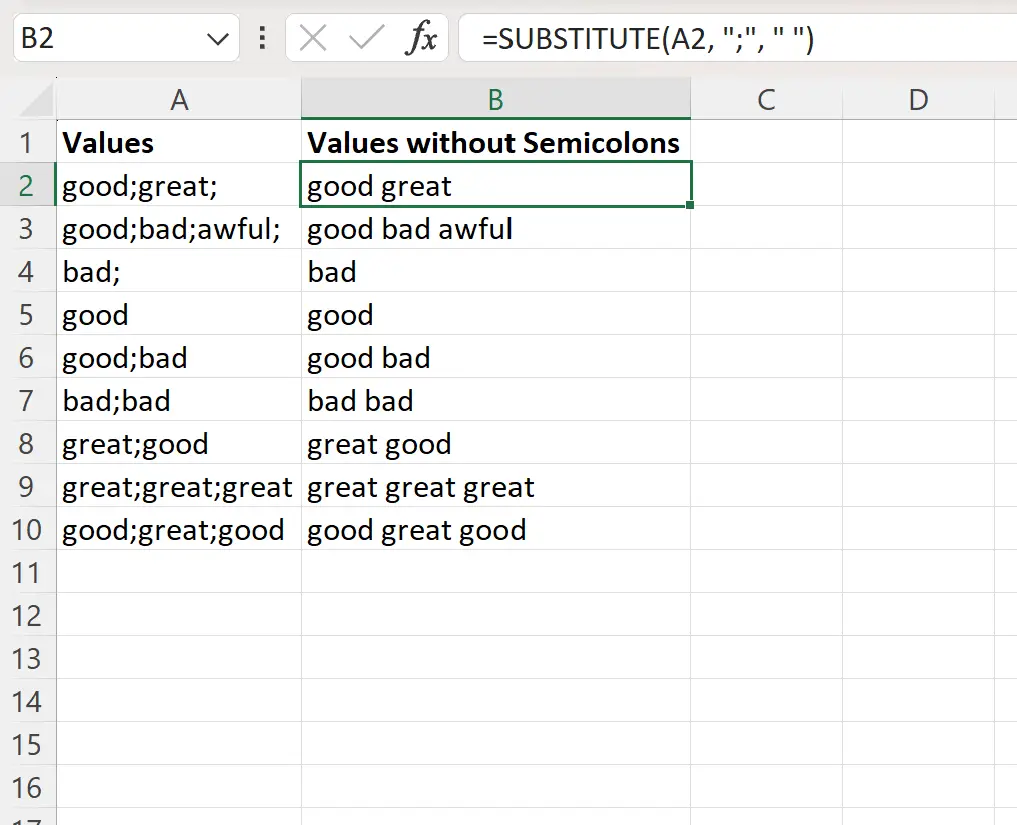
Kolom B menampilkan setiap nilai teks di kolom A dengan titik koma diganti dengan spasi.
Catatan : Anda dapat menemukan dokumentasi lengkap fungsi SUBSTITUTE di Excel di sini .
Sumber daya tambahan
Tutorial berikut menjelaskan cara melakukan tugas umum lainnya di Excel:
Excel: cara memeriksa apakah sel berisi sebagian teks
Excel: cara memeriksa apakah sel berisi teks daftar
Excel: cara menghitung frekuensi teks